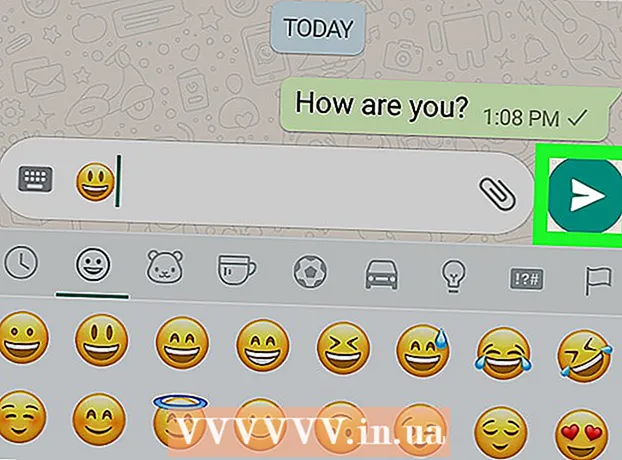Schrijver:
Peter Berry
Datum Van Creatie:
16 Juli- 2021
Updatedatum:
1 Juli- 2024

Inhoud
In dit artikel wordt uitgelegd hoe u mediabestanden verwijdert, zoals foto's, video's en andere bestanden die u hebt verzonden of ontvangen in WhatsApp-chats. Als je niet in WhatsApp-chats op je telefoon wilt zoeken, kun je alle WhatsApp-chats verwijderen om alle mediabestanden uit de WhatsApp-opslag te verwijderen. Als je mediabestanden in een bepaald gesprek wilt verwijderen, kun je dat doen in de WhatsApp-instellingen.
Stappen
Methode 1 van 4: verwijder alle chats op de iPhone
Open WhatsApp. Tik op het WhatsApp-app-pictogram dat eruitziet als een chatballon en een witte telefoonhoorn op een groene achtergrond. Dit is de stap om de hoofdpagina van WhatsApp te openen als je al bent ingelogd.
- Als u niet bent aangemeld, volgt u de instructies op het scherm om uw telefoonnummer in te voeren en een gebruikersnaam te kiezen.

Raak aan Instelling (Instellingen). Dit tandwielvormige pictogram staat in de rechter benedenhoek van het scherm. Dit is de stap bij het openen van het menu Instellingen.- Als WhatsApp een gesprek opent, tik je eerst op de knop "Terug" in de linkerbovenhoek van het scherm.
- Als WhatsApp een pagina opent met bovenaan "Instellingen", ben je al in het menu Instellingen.

Raak aan gesprek (Chats). Deze optie staat naast het chatballonpictogram in het midden van de pagina.
Raak aan Maak alle chat wit (Verwijder alle chats). Deze optie staat onderaan de pagina.

Voer uw telefoonnummer in wanneer daarom wordt gevraagd. Tik op het tekstveld "telefoonnummer" in het midden van de pagina en voer het telefoonnummer in dat je hebt gebruikt om je WhatsApp-account aan te maken.
Raak aan Maak alle chat wit (Verwijder alle chats). Deze optie staat onder het tekstveld voor het telefoonnummer. Alle chats (inclusief berichten en mediabestanden) worden verwijderd van uw iPhone of iPad.
- Mogelijk moet u WhatsApp sluiten en opnieuw openen om ervoor te zorgen dat de iPhone-opslag de juiste beschikbare opslagruimte weergeeft na het verwijderen van gegevens.
Methode 2 van 4: verwijder alle chats op Android
Open WhatsApp. Tik op het WhatsApp-app-pictogram dat eruitziet als een chatballon en de witte telefoonhoorn op een groene achtergrond. Dit is de stap om de WhatsApp-hoofdpagina te openen als je bent ingelogd.
- Als u niet bent aangemeld, volgt u de instructies op het scherm om uw telefoonnummer in te voeren en een gebruikersnaam te kiezen.
Raak aan ⋮. Deze knop bevindt zich in de rechterbovenhoek van het scherm. Er verschijnt een vervolgkeuzemenu.
- Als WhatsApp een gesprek opent, tik je eerst op de knop "Terug" in de linkerbovenhoek van het scherm.
- Als WhatsApp een pagina opent met bovenaan "Instellingen", ben je al in het menu Instellingen. Ga dan verder met de volgende stap.
Raak aan Instelling (Instellingen). Deze knop staat onderaan het vervolgkeuzemenu. Dit is hoe je de instellingenpagina van WhatsApp opent.
Raak aan gesprek (Chats). Deze optie staat bovenaan de pagina Instellingen.
Raak aan Chatgeschiedenis (Chatgeschiedenis). Deze optie staat onderaan de chatpagina.
Raak aan Verwijder alle chats (Verwijder alle chats). Deze optie staat bijna onderaan de pagina.
Zorg ervoor dat het selectievakje "Media van mijn telefoon verwijderen" is aangevinkt. Deze optie staat in het pop-upmenu. Als het vakje niet is aangevinkt, raak dan aan om het aan te vinken voordat u verder gaat.
Raak aan WISSEN (VERWIJDEREN). Deze knop bevindt zich in de rechter benedenhoek van het pop-upmenu. Hier is de stap om alle WhatsApp-chats en de bijbehorende mediabestanden te verwijderen. advertentie
Methode 3 van 4: mediabestanden verwijderen in iPhone-chats
Open WhatsApp. Tik op het WhatsApp-app-pictogram dat eruitziet als een chatballon en een witte telefoonhoorn op een groene achtergrond. Dit is de stap om de hoofdpagina van WhatsApp te openen als je al bent ingelogd.
- Als u niet bent aangemeld, volgt u de instructies op het scherm om uw telefoonnummer in te voeren en een gebruikersnaam te kiezen.
Raak aan Instelling (Instellingen). Dit tandwielvormige pictogram staat in de rechter benedenhoek van het scherm. Dit is de stap bij het openen van het menu Instellingen.
- Als WhatsApp een gesprek opent, tik je eerst op de knop "Terug" in de linkerbovenhoek van het scherm.
- Als WhatsApp een pagina opent met bovenaan "Instellingen", ben je al in het menu Instellingen.
Raak aan Gebruik van gegevens en geheugen (Gebruik van gegevens en opslag). Deze optie staat onder aan het scherm, naast het groene vak met het pictogram ↑↓ in.
- Op een oudere iPhone SE, iPhone 5S of iPhone moet u mogelijk naar beneden scrollen om deze optie te zien.
Scroll naar beneden en raak aan Geheugeninformatie (Opslaggebruik). Deze optie staat onderaan de pagina.
Kies een chat. Tik op het gesprek met het mediabestand dat u wilt verwijderen. Mogelijk moet u naar beneden scrollen om het gesprek te zien dat u wilt verwijderen.
Raak aan Beheren ... (Beheren). Deze optie staat onderaan het scherm. Dit is de stap om een lijst met mediabestandstypen te openen die u in de geselecteerde chat hebt verzonden.
Controleer elke cirkel op de pagina. Sommige cellen zijn al beschikbaar; Zorg ervoor dat elk niet-grijs vakje is aangevinkt om alle mediabestanden uit het gesprek te verwijderen.
- Sommige vakken zijn grijs omdat de conversatie geen mediabestanden bevat (als de chat bijvoorbeeld geen video's bevat, is het vak 'Video's' grijs).

Raak aan Wissen (Doorzichtig). Deze knop met rode tekst staat onderaan het scherm.
Raak aan Wissen wanneer er een aankondiging is. Dit is de stap waarbij alle geselecteerde mediabestanden in het gesprek worden verwijderd.

Herhaal de bovenstaande stappen voor andere chats. Aangezien WhatsApp momenteel niet de mogelijkheid heeft om alle in-app mediabestanden met slechts één aanraking te verwijderen, moet je de bovenstaande stappen herhalen voor elk gesprek dat het mediabestand bevat.- Mogelijk moet u WhatsApp sluiten en opnieuw openen om ervoor te zorgen dat het telefoongeheugen de juiste beschikbare opslagruimte weergeeft na het verwijderen van gegevens.
Methode 4 van 4: mediabestanden verwijderen in Android-chats

Open WhatsApp. Tik op het WhatsApp-app-pictogram dat eruitziet als een chatballon en een witte telefoonhoorn op een groene achtergrond. Dit is de stap om de hoofdpagina van WhatsApp te openen als je al bent ingelogd.- Als u niet bent aangemeld, volgt u de instructies op het scherm om uw telefoonnummer in te voeren en een gebruikersnaam te kiezen.
Raak aan ⋮. Deze knop bevindt zich in de rechterbovenhoek van het scherm. Er verschijnt een vervolgkeuzemenu.
- Als WhatsApp een gesprek opent, tik je eerst op de knop "Terug" in de linkerbovenhoek van het scherm.
- Als WhatsApp een pagina opent met bovenaan "Instellingen", ben je al in het menu Instellingen. Ga dan verder met de volgende stap.
Raak aan Instelling (Instellingen). Deze optie staat onderaan het vervolgkeuzemenu. Dit is de stap om de WhatsApp-instellingen te openen.
Raak aan Gebruik van gegevens en geheugen (Gebruik van gegevens en opslag). Deze optie staat in het midden van de pagina.
Raak aan Geheugengebruik (Opslaggebruik). Je ziet deze optie bovenaan de pagina.
- Als je deze optie niet ziet, heeft WhatsApp geen mediabestanden die je kunt verwijderen.
- Als je een geheugenfout krijgt en deze optie niet ziet, probeer dan WhatsApp te verwijderen en opnieuw te installeren.
Kies een chat. Raak de naam van de persoon of groep aan om de pagina met mediabestanden in het respectieve gesprek te openen.
Raak aan ONTDEK DE CAPACITEIT (MAAK RUIMTE VRIJ of BEHEER BERICHTEN). Deze knop bevindt zich in de rechter benedenhoek van het scherm.
Vink elk vakje op de pagina aan. Tik op elk vierkant om dit te doen.
- Sommige vakken zijn grijs omdat de conversatie geen mediabestanden bevat (als de chat bijvoorbeeld geen video's bevat, is het vak "Video" grijs).
Raak aan VERWIJDER ITEM (WIS BERICHTEN). Deze knop staat onderaan het scherm.
Raak aan VERWIJDER BERICHTEN (WIS ALLE BERICHTEN) als er een aankondiging is. Hier is de stap om alle geselecteerde mediabestanden in WhatsApp van de telefoon te verwijderen. advertentie
Advies
- U kunt berichten in een gesprek verwijderen door uw vinger in een gesprek aan te raken en vast te houden en vervolgens op te tikken Wissen (Verwijderen) in het pop-upmenu (of tik op het Android-prullenbakpictogram) en tik vervolgens op Verwijderen met iedereen (Verwijderen voor iedereen). Zolang je dit binnen 7 minuten na het sms'en doet, wordt het bericht uit ieders telefoongesprek verwijderd.
- WhatsApp zal een paar megabytes aan informatie in de cache cachen, wat betekent dat je niet alle mediabestanden volledig uit de opslag van WhatsApp kunt verwijderen. De enige manier om WhatsApp-berichten grondig te verwijderen, is door alle chats te verwijderen, WhatsApp van de telefoon te verwijderen en vervolgens opnieuw te installeren.
Waarschuwing
- Als u alle berichten en / of mediabestanden uit uw WhatsApp-account verwijdert, worden deze niet verwijderd uit de accounts van de andere WhatsApp-gebruikers waarmee u hebt gechat.
- Zodra iets is verwijderd uit WhatsApp, kun je het niet meer terugkrijgen.